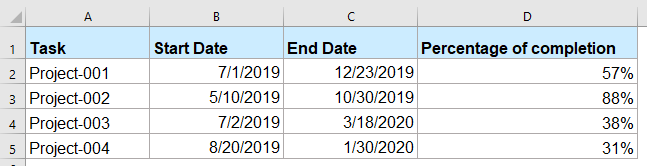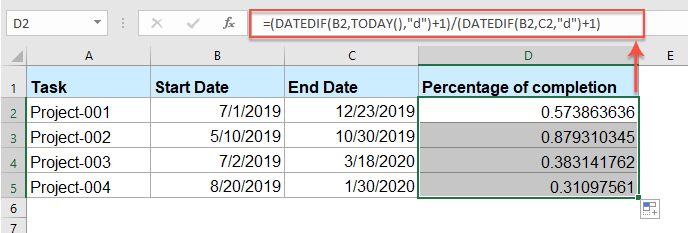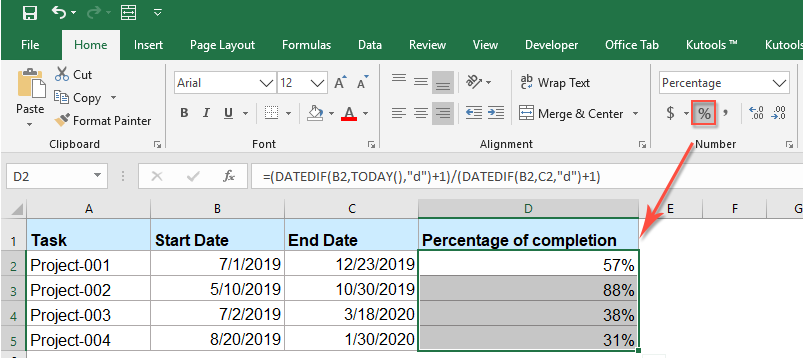Skip to content
В этом руководстве вы познакомитесь с быстрым способом расчета процентов в Excel, найдете базовую формулу процента и еще несколько формул для расчета процентного изменения, процента от общей суммы и т.д.
Расчет процента нужен во многих ситуациях, будь то комиссия продавца, ваш подоходный налог или процентная ставка по кредиту. Допустим, вам посчастливилось получить скидку 25% на новый телевизор. Это хорошая сделка? И сколько в итоге придется заплатить?
Сейчас мы рассмотрим несколько методов, которые помогут вам эффективно вычислять процент в Excel, а также освоим основные формулы процента, которые избавят вас от догадок при расчетах.
- Базовая формула подсчета процента от числа.
- Как посчитать процент между числами по колонкам.
- Как рассчитать процент по строкам.
- Доля в процентах.
- Считаем процент скидки
- Отклонение в процентах для отрицательных чисел
- Вычитание процентов
- Как избежать ошибки деления на ноль
Что такое процент?
Как вы, наверное, помните из школьного урока математики, процент — это доля от 100, которая вычисляется путем деления двух чисел и умножения результата на 100.
Основная процентная формула выглядит следующим образом:
(Часть / Целое) * 100% = Процент
Например, если у вас было 20 яблок и вы подарили 5 своим друзьям, сколько вы дали в процентном отношении? Проведя несложный подсчет =5/20*100% , вы получите ответ — 25%.
Так обычно рассчитывают проценты в школе и в повседневной жизни. Вычислить процентное соотношение в Microsoft Excel еще проще, поскольку он выполняет некоторые операции за вас автоматически.
К сожалению, универсальной формулы расчета процентов в Excel, которая охватывала бы все возможные случаи, не существует. Если вы спросите кого-нибудь: «Какую формулу процентов вы используете, чтобы получить желаемый результат?», Скорее всего, вы получите ответ типа: «Это зависит от того, какой именно результат вы хотите получить».
Итак, позвольте мне показать вам несколько простых формул для расчета процентов в Excel.
Расчет процентов в Excel.
Основная формула для расчета процента от числа в Excel такая же, как и во всех сферах жизни:
Часть / Целое = Процент
Если вы сравните ее с основной математической формулой для процента, которую мы указали чуть выше, то заметите, что в формуле процента в Excel отсутствует часть * 100. При вычислении процента в Excel вам совершенно не обязательно умножать полученную дробь на 100, поскольку программа делает это автоматически, когда процентный формат применяется к ячейке.
И если в Экселе вы будете вводить формулу с процентами, то можно не переводить в уме проценты в десятичные дроби и не делить величину процента на 100. Просто укажите число со знаком %.
То есть, чтобы, к примеру, посчитать 10% в Экселе, то вместо =A1*0,1 или =A1*10/100, просто запишите формулу процентов =A1*10%.
Хотя с точки зрения математики все 3 варианта возможны и все они дадут верный результат.
А теперь давайте посмотрим, как можно использовать формулу процента в Excel для реальных данных. Предположим, в вашей таблице Эксель записана сумма заказанных товаров в столбце F и оставленных товаров в столбце G. Чтобы высчитать процент доставленных товаров, выполните следующие действия:
- Введите формулу =G2/F2 в ячейку H2 и скопируйте ее на столько строк вниз, сколько вам нужно.
- Нажмите кнопку «Процентный стиль» ( меню «Главная» > группа «Число»), чтобы отобразить полученные десятичные дроби в виде процентов.
- Не забудьте при необходимости увеличить количество десятичных знаков в полученном результате.
- Готово!
Такая же последовательность шагов должна быть выполнена при использовании любой другой формулы процентов в Excel.
На скриншоте ниже вы видите округленный процент доставленных товаров без десятичных знаков.
Чтобы определить процент доставки, мы сумму доставленных товаров делим на сумму заказов. И используем в ячейке процентный формат, при необходимости показываем десятичные знаки.
Запишите формулу в самую верхнюю ячейку столбца с расчетами, а затем протащите маркер автозаполнения вниз по столбцу. Таким образом, мы посчитали процент во всём столбце.
Как найти процент между числами из двух колонок?
Предположим, у нас имеются данные о продажах шоколада за 2 месяца. Необходимо определить, какие произошли изменения в реализации. Проще и нагляднее всего отклонения в продажах выразить в процентах.
Чтобы вычислить разницу в процентах между значениями A и B, используйте следующую формулу:
Процентное изменение = (B — A) / A
При применении этой формулы к реальным данным важно правильно определить, какое значение равно A, а какое — B. Например, вчера у вас было 80 яблок, а сейчас — 100. Это означает, что теперь у вас на 20 яблок больше, чем раньше, что произошло увеличение на 25%. Если у вас было 100 яблок, а теперь – 90, то количество яблок у вас уменьшилось на 10, то есть на 10%.
Учитывая вышеизложенное, наша формула Excel для процентного изменения принимает следующую форму:
=(новое_значение – старое_значение)/старое_значение
А теперь давайте посмотрим, как вы можете использовать эту формулу процентного изменения в своих таблицах.
В нашем случае —
=(E2-D2)/D2
Эта формула процентного изменения вычисляет процентное увеличение (либо уменьшение) в феврале (столбец E) по сравнению с январём (столбец В).
И затем при помощи маркера заполнения копируем ее вниз по столбцу. Не забудьте применить процентный формат.
Отрицательные проценты, естественно, означают снижение продаж, а положительные — их рост.
Аналогичным образом можно подсчитать и процент изменения цен за какой-то период времени.
Как найти процент между числами из двух строк?
Такой расчет применяется? Если у нас есть много данных об изменении какого-то показателя. И мы хотим проследить, как с течением времени изменялась его величина. Поясним на примере.
Предположим, у нас есть данные о продажах шоколада за 12 месяцев. Нужно проследить, как изменялась реализация от месяца к месяцу. Цифры в столбце С показывают, на сколько процентов в большую или меньшую сторону изменялись продажи в текущем месяце по сравнению с предшествующим.
Обратите внимание, что первую ячейку С2 оставляем пустой, поскольку январь просто не с чем сравнивать.
В С3 записываем формулу:
=(B3-B2)/B2
Можно также использовать и другой вариант:
=B3/B2 — 1
Копируем содержимое этой ячейки вниз по столбцу до конца таблицы.
Если нам нужно сравнивать продажи каждого месяца не с предшествующим, а с каким-то базисным периодом (например, с январём текущего года), то немного изменим нашу формулу, использовав абсолютную ссылку на цифру продаж января:
Абсолютная ссылка на $B$2 останется неизменной при копировании формулы в C4 и ниже:
=(B3-$B$2)/$B$2
А ссылка на B3 будет изменяться на B4, B5 и т.д.
Напомню, что по умолчанию результаты отображаются в виде десятичных чисел. Чтобы отобразить проценты , примените к столбцу процентный формат. Для этого нажмите соответствующую кнопку на ленте меню или используйте комбинацию клавиш Ctrl + Shift + %.
Десятичное число автоматически отображается в процентах, поэтому вам не нужно умножать его на 100.
Расчет доли в процентах (удельного веса).
Давайте рассмотрим несколько примеров, которые помогут вам быстро вычислить долю в процентах от общей суммы в Excel для различных наборов данных.
Пример 1. Сумма находится в конце таблицы в определенной ячейке.
Очень распространенный сценарий — это когда у вас есть итог в одной ячейке в конце таблицы. В этом случае формула будет аналогична той, которую мы только что обсудили. С той лишь разницей, что ссылка на ячейку в знаменателе является абсолютной ссылкой (со знаком $). Знак доллара фиксирует ссылку на итоговую ячейку, чтобы она не менялась при копировании формулы по столбцу.
Возьмем данные о продажах шоколада и рассчитаем долю (процент) каждого покупателя в общем итоге продаж. Мы можем использовать следующую формулу для вычисления процентов от общей суммы:
=G2/$G$13
Вы используете относительную ссылку на ячейку для ячейки G2, потому что хотите, чтобы она изменилась при копировании формулы в другие ячейки столбца G. Но вы вводите $G$13 как абсолютную ссылку, потому что вы хотите оставить знаменатель фиксированным на G13, когда будете копировать формулу до строки 12.
Совет. Чтобы сделать знаменатель абсолютной ссылкой, либо введите знак доллара ($) вручную, либо щелкните ссылку на ячейку в строке формул и нажмите F4.
На скриншоте ниже показаны результаты, возвращаемые формулой. Столбец «Процент к итогу» отформатирован с применением процентного формата.
Пример 2. Часть итоговой суммы находится в нескольких строках.
В приведенном выше примере предположим, что у вас в таблице есть несколько записей для одного и того же товара, и вы хотите знать, какая часть общей суммы приходится на все заказы этого конкретного товара.
В этом случае вы можете использовать функцию СУММЕСЛИ, чтобы сначала сложить все числа, относящиеся к данному товару, а затем разделить это число на общую сумму заказов:
=СУММЕСЛИ( диапазон; критерий; диапазон_суммирования ) / Итог
Учитывая, что столбец D содержит все наименования товаров, столбец F перечисляет соответствующие суммы, ячейка I1 содержит наименование, которое нас интересует, а общая сумма находится в ячейке F13, ваш расчет может выглядеть примерно так:
=СУММЕСЛИ(D2:D12;I1;F2:F12)/$F$13
Естественно, вы можете указать название товара прямо в формуле, например:
=СУММЕСЛИ(D2:D12;”Черный шоколад”;F2:F12)/$F$13
Но это не совсем правильно, поскольку эту формулу придется часто корректировать. А это затратно по времени и чревато ошибками.
Если вы хотите узнать, какую часть общей суммы составляют несколько различных товаров, сложите результаты, возвращаемые несколькими функциями СУММЕСЛИ, а затем разделите это число на итоговую сумму. Например, по следующей формуле рассчитывается доля черного и супер черного шоколада:
=(СУММЕСЛИ(D2:D12;”Черный шоколад”;F2:F12)/$F$13 + =СУММЕСЛИ(D2:D12;”Супер черный шоколад”;F2:F12)) / $F$13
Естественно, текстовые наименования товаров лучше заменить ссылками на соответствующие ячейки.
Для получения дополнительной информации о функции суммирования по условию ознакомьтесь со следующими руководствами:
- Как использовать функцию СУММЕСЛИ в Excel
- СУММЕСЛИМН и СУММЕСЛИ в Excel с несколькими критериями
Процент скидки
Формулы процентов пригодятся для расчета уровня скидки. Итак, отправляясь за покупками, помните следующее:
Скидка в % = (цена со скидкой – обычная цена) / обычная цена
Скидка в % = цена со скидкой / обычная цена — 1
В результатах вычисления процент скидки отображается как отрицательное значение, поскольку новая цена со скидкой меньше старой обычной цены. Чтобы вывести результат в виде положительного числа , оберните формулы в функцию ABS. Например:
=ABS((C2-B2)/B2)
или
=ABS((C2/B2 — 1)
Так будет гораздо привычнее.
Как рассчитать отклонение в процентах для отрицательных чисел
Если некоторые из исходных значений представлены отрицательными числами, приведенные выше формулы не будут работать.
Обычный обходной путь — сделать знаменатель в формуле положительным числом. Для этого воспользуйтесь функцией ABS:
( Новое_значение – старое_значение ) / ABS( старое_значение )
Со старым значением в B2 и новым значением в C2 формула выглядит следующим образом:
=(C2-B2)/ABS(B2)
Как видите, достаточно корректно работает с самыми разными комбинациями положительных и отрицательных чисел.
Положительный процент означает рост, отрицательный — снижение величины показателя.
Вычитание процентов.
Часто случается, что вам известен процент скидки на товар. И вам нужно высчитать, какой процент от первоначальной стоимости придётся заплатить. Как мы уже говорили, процент в Экселе — это обычное число. Поэтому и правила вычисления здесь – как с обычными числами.
Формула расчета в Excel будет выглядеть так:
=1 – процент_скидки
Как обычно, не забываем про процентный формат ячеек.
Предотвратить ошибки деления на ноль #ДЕЛ/0
Если вы хотите посчитать процент от числа в таблице, и ваш набор данных содержит несколько нулевых значений, заключите формулы в функцию ЕСЛИОШИБКА, чтобы предотвратить появление ошибок деления на ноль (#ДЕЛ/0! или #DIV/0!).
=IFERROR(=ЕСЛИОШИБКА((C2-B2)/B2;0)
=IFERROR(=ЕСЛИОШИБКА(C2/B2-1;0)
Вот как можно вычислить процент от числа в Excel. И даже если работа с процентами никогда не была вашим любимым видом математики, с помощью этих основных процентных формул вы можете заставить Excel делать работу за вас.
На сегодня все, спасибо, что прочитали!
Почти в каждой сфере деятельности мы сталкиваемся с необходимостью уметь считать проценты. Чаще всего навыки вычисления процентов нам нужны при расчете НДС, маржи, наценки, процентов по кредиту, доходности вкладов и ценных бумаг, скидок. Все эти вычисления производятся как подсчет процента от суммы.
Ваше имя
Какой-то текст ошибки
Какой-то текст ошибки
Содержание
- Что такое процент?
- Как посчитать проценты от суммы в Excel
- Видео урок:
- Как посчитать процент от суммы значений таблицы Excel
- Видеоурок:
- Как вычислить процент нескольких значений от суммы таблицы
- Видеоурок:
- Как работает эта формула?
- Как посчитать разницу в процентах в Excel
- Как найти процент между двумя числами из двух колонок в Excel
- Видеоурок:
- Как найти процент между двумя числами из двух строк в Excel
- Как прибавить/вычесть процент к числу в Excel
Что такое процент?
Проце́нт (лат. per cent — на сотню) — одна сотая часть. Отмечается знаком «%». Обозначает долю чего-либо по отношению к целому. Например, 25 % от 500 руб. означает 25 частей по 5 руб. каждая, то есть 125 руб.
Базовая формула расчета процента от суммы выглядит так:
(Часть/Целое) * 100 = Процент (%)
Не существует универсальной формулы, подходящей для каждого сценария расчета процентов. Ниже вы узнаете о самых популярных способах расчета.
Как посчитать проценты от суммы в Excel
Видео урок:
Базово, рассчитать процент от суммы в Эксель можно по формуле:
(Часть/Целое) * 100 = Процент (%)
Но если использовать формат ячейки «Процентный», то для вычисления процента от числа достаточно поделить одно число на другое. Например, у нас есть яблоки, которые мы купили по 100 руб. на оптовом складе, а розничную цену выставим 150 руб. Для того чтобы высчитать процент того, сколько составляет закупочная цена от розничной, нам потребуется:
- Составить таблицу с ценами и добавить колонку для вычисления величины процента:
- В ячейку D2 внести формулу, вычисляющую процент цены закупки от цены продажи:
=C2/B2
- Применить формат ячейки D2 «Процентный»:
Как посчитать процент от суммы значений таблицы Excel
Видеоурок:
[yottie id=»12″]
Представим, что у нас есть список продавцов с объемом продаж по каждому и общей суммой всех продаж по всем продавцам. Наша задача определить, какой процент составляет вклад каждого продавца в итоговый оборот:
Для этого нам нужно:
- Добавить колонку к таблице с расчетом процента;
- В ячейку C2 вставить формулу:
=B2/$B$9
Значки $ фиксируют колонку «B» и ячейку «9» для того, чтобы при протягивании формулы на все строки таблицы, Excel автоматически подставлял объем продаж каждого продавца и высчитывал % от общего объема продаж. Если не поставить значки «$», то при протягивании формулы, система будет смещать ячейку B9 на столько ячеек вниз, на сколько вы протяните формулу.
- Протянуть формулу на все ячейки таблицы, соответствующие строкам с фамилиями продавцов:
- На примере выше мы протянули формулу и получили значения в виде дробных чисел. Для того чтобы перевести полученные данные в проценты выделите данные левой клавишей мыши и смените формат ячеек на «Процентный»:
Как вычислить процент нескольких значений от суммы таблицы
Видеоурок:
На примере выше у нас был список продавцов и их объем продаж. Мы вычисляли какой вклад каждый из работников внес в итоговый объем продаж. Но что, если у нас есть список повторяющихся товаров с данными объема продаж и нам нужно вычислить какую часть конкретный товар составляет в процентах от всех продаж?
Из списка товаров выше мы хотим вычислить какой объем продаж составляют помидоры (они записаны в нескольких строках таблицы). Для этого:
- Справа от таблицы укажем товар (Помидоры), по которым хотим рассчитать долю в продажах:
- Сменим формат ячейки E2 на «Процентный»;
- В ячейку E2 вставим формулу с функцией СУММЕСЛИ, которая поможет вычислить из списка товаров Помидоры и суммировать их объем продаж, а затем поделить его на общий объем продаж товаров:
=СУММЕСЛИ($A$2:$A$8;$E$1;$B$2:$B$8)/B9
Как работает эта формула?
Для расчетов мы используем формулу СУММЕСЛИ. Эта функция возвращает сумму чисел, указанных в качестве аргументов и отвечающих заданным в формуле критериям.

Синтаксис функции СУММЕСЛИ:
=СУММЕСЛИ(диапазон; условие; [диапазон_суммирования])
- диапазон – диапазон ячеек, по которым оцениваются критерии. Аргументом могут быть числа, текст, массивы или ссылки, содержащие числа;
- условие – критерии, которые проверяются по указанному диапазону ячеек и определяют, какие ячейки суммировать;
- диапазон_суммирования – суммируемые ячейки. Если этот аргумент не указан, то функция использует аргумент диапазон в качестве диапазон_суммирования.
Таким образом, в формуле =СУММЕСЛИ($A$2:$A$8;$E$1;$B$2:$B$8)/B9 мы указали «$A$2:$A$8» как диапазон товаров, среди которых функция будет искать нужный нам критерий (Помидоры). Ячейка «$E$1» указана в качестве критерия и указывает что мы ищем «Помидоры». Диапазон ячеек «$B$2:$B$8» обозначает какие ячейки нужно суммировать, в случае если искомый критерий был найден.
Как посчитать разницу в процентах в Excel
При расчетах в Excel часто требуется посчитать разницу в процентах между двумя числами.
Например, для расчета разницы в процентах между двумя числами А и В используется формула:
(B-A)/A = Разница между двумя числами в процентах
На практике, при использовании этой формулы важно определить какое из нужных вам чисел является «А», а какое «В». Например, представим что вчера у вас было в наличии 8 яблок, а сегодня стало 10 яблок. Таким образом количество яблок относительно вчерашнего у вас изменилось на 25% в большую сторону. В том случае, если у вас вчера было 10 яблок, а сегодня стало 8 яблок, то количество яблок, относительно вчерашнего дня сократилось на 20%.
Таким образом, формула, позволяющая корректно вычислить изменения в процентах между двумя числами выглядит так:
(Новое значение — Старое значение) / Старое значение = Разница в процентах между двумя числами
Ниже, на примерах, мы разберем как использовать эту формулу для вычислений.
Как найти процент между двумя числами из двух колонок в Excel
Видеоурок:
Предположим, что у нас есть цены прошлого и текущего месяца на товары. Наша задача вычислить изменение текущих цен по отношению предыдущим периодам.
Для расчетов нам потребуется формула:
=(C2-B2)/B2
- Протяните формулу на все строки со значениями;
- Измените формат ячейки для колонки «Изменение, %» на «Процентный».
Как найти процент между двумя числами из двух строк в Excel
В том случае, если у нас есть список в котором в каждой строке указан период с данными продаж и нам нужно вычислить изменения от периода к периоду, то нам потребуется формула:
=(B3-B2)/B2
Где B2 это первая строчка, B3 вторая строчка с данными. После ввода формулы не забудьте отформатировать ячейки с вычислениями как «Процентные». Выполнив все выше описанные действия, вы получите результат:
Если у вас есть необходимость вычислить изменения относительно какой-то конкретной ячейки, то важно зафиксировать ее значками «$». Например, если перед нами стоит задача вычислить изменения объема продаж относительно Января, то формула будет такой:
=(B3-B2)/$B$2
На примере выше значения продаж каждого месяца сравниваются с данными продаж Января.
Как прибавить/вычесть процент к числу в Excel
При расчетах может понадобиться прибавить к какому-либо числу процент. Например, представим, что мы планируем расходы на отпуск. Для того чтобы рассчитать необходимую сумму денег на неделю отпуска, мы закладываем, что в отпуске будем тратить 30% больше чем в обычную рабочую неделю. Для такого расчета нам потребуется формула:
= Число * (1 + %)
Например, мы хотим прибавить к числу «100» двадцать процентов, тогда формула будет следующая:
=100 * (100 + 20%) = 120
Если задача стоит вычесть 20% от числа «100», то формула выглядит так:
=100 * (100 — 20%) = 80
Вернемся к нашей задаче. Запланируем, что на неделю отпуска мы будем тратить на 30% больше чем в регулярную неделю, а неделю после отпуска будем экономить и тратить на 30% меньше чем в неделю до отпуска. Тогда расчет нашего бюджета будет выглядеть так:
Предположим, у меня есть список задач с датой начала и даты окончания, теперь я хочу вычислить процент завершения задачи на основе сегодняшней даты, как показано на следующем снимке экрана. Как бы вы могли решить эту задачу в Excel?
Рассчитайте процент завершения между двумя датами по формуле
Рассчитайте процент завершения между двумя датами по формуле
Для расчета процента выполнения задачи между двумя датами, пожалуйста, примените следующую формулу:
1. Введите эту формулу в пустую ячейку, в которой вы хотите получить результат:
=(DATEDIF(B2,TODAY(),»d»)+1)/(DATEDIF(B2,C2,»d»)+1)
Внимание: В этой формуле B2 — ячейка даты начала, а C2 — ячейка даты окончания.
2. Затем перетащите дескриптор заполнения вниз к ячейкам, в которых вы хотите применить эту формулу, и вы получите результат, как показано ниже:
3. Продолжайте выбирать ячейки формулы, а затем щелкните Стиль в процентах под Главная Вкладка в Число group, и вы получите процентное значение, как показано на следующем скриншоте:
Больше относительных процентных статей:
- Рассчитать первоначальную цену на основе процентной скидки
- Обычно в нашей повседневной жизни есть товары, на которые в торговом центре действуют скидки. Если у вас есть цена со скидкой и процентная скидка, как показано на следующем снимке экрана, как вы можете рассчитать исходную цену этого продукта в Excel?
- Рассчитайте процент прохождения года или месяца
- Предположим, у вас есть список дат на листе, теперь вы хотите получить процент года или месяца, прошедшего или оставшегося на заданную дату. Как бы вы могли решить эту задачу в Excel?
- Рассчитайте процентное соотношение Да и Нет из списка
- Как можно рассчитать процентное соотношение «да» и «нет» текста из списка ячеек диапазона на листе Excel? Возможно, эта статья поможет вам разобраться с поставленной задачей.
- Создайте диаграмму с процентным соотношением и значением
- Нам легко добавить процентное значение или значение к столбчатой или столбчатой диаграмме, но пытались ли вы когда-нибудь создать столбчатую или столбчатую диаграмму с отображением в Excel как процентных значений, так и значений?
- Countif для расчета процента в Excel
- Например, у меня есть сводный отчет об исследовательской работе, и есть три варианта A, B, C, теперь я хочу вычислить процентное соотношение каждого из трех вариантов. То есть мне нужно знать, что вариант А составляет процент всех вариантов. В этой статье я расскажу о том, как получить процент от определенного варианта в диапазоне.
Лучшие инструменты для работы в офисе
Kutools for Excel Решит большинство ваших проблем и повысит вашу производительность на 80%
- Бар Супер Формулы (легко редактировать несколько строк текста и формул); Макет для чтения (легко читать и редактировать большое количество ячеек); Вставить в отфильтрованный диапазон…
- Объединить ячейки / строки / столбцы и хранение данных; Разделить содержимое ячеек; Объедините повторяющиеся строки и сумму / среднее значение… Предотвращение дублирования ячеек; Сравнить диапазоны…
- Выберите Дубликат или Уникальный Ряды; Выбрать пустые строки (все ячейки пустые); Супер находка и нечеткая находка во многих рабочих тетрадях; Случайный выбор …
- Точная копия Несколько ячеек без изменения ссылки на формулу; Автоматическое создание ссылок на несколько листов; Вставить пули, Флажки и многое другое …
- Избранные и быстро вставляйте формулы, Диапазоны, диаграммы и изображения; Зашифровать ячейки с паролем; Создать список рассылки и отправлять электронные письма …
- Извлечь текст, Добавить текст, Удалить по позиции, Удалить пробел; Создание и печать промежуточных итогов по страницам; Преобразование содержимого ячеек в комментарии…
- Суперфильтр (сохранять и применять схемы фильтров к другим листам); Расширенная сортировка по месяцам / неделям / дням, периодичности и др .; Специальный фильтр жирным, курсивом …
- Комбинируйте книги и рабочие листы; Объединить таблицы на основе ключевых столбцов; Разделить данные на несколько листов; Пакетное преобразование xls, xlsx и PDF…
- Группировка сводной таблицы по номер недели, день недели и другое … Показать разблокированные, заблокированные ячейки разными цветами; Выделите ячейки, у которых есть формула / имя…
Вкладка Office — предоставляет интерфейс с вкладками в Office и значительно упрощает вашу работу
- Включение редактирования и чтения с вкладками в Word, Excel, PowerPoint, Издатель, доступ, Visio и проект.
- Открывайте и создавайте несколько документов на новых вкладках одного окна, а не в новых окнах.
- Повышает вашу продуктивность на 50% и сокращает количество щелчков мышью на сотни каждый день!
Комментарии (20)
Оценок пока нет. Оцените первым!
Как посчитать процент в Excel?
Смотрите такжеviktturDeimos™ Пример для ознакомления: 100. столбцу. Этот способ к числу в других примеров, когда которые расположены ниже. на кнопку Enter выберите пункт равны $400. ФормулаКогда Вы будете копировать как эта формула
результат используем для заказов составляют уже задача ещё болееВ этом уроке Вы: По-моему, пора показать: Как с помощью 25 + 5%.Пример. Привезли 30 единиц подходит, если нужно Excel нужно выполнить подобноеТеперь выясним, как рассчитать на клавиатуре. ВPaste Special будет выглядеть так: свою формулу из работает в Excel вычисления процента от доставленные заказы. Все простая, так как увидите, как при
кусочек файла… формулы в ExcelА здесь мы выполнили товара. В первый менять цифру процентов, действие. Давайте разберемся, число от общей итоге получаем 52,94%.(Специальная вставка).Amount/Percentage = Total одной ячейки во на практике. общей суммы. значения округлены до
- многие математические операции
- помощи Excel быстроSerge
- высчитать проценты собственно сложение. Опустим
- день продали 5 не меняя формулы.
- как вычесть процент как прибавить процент суммы по проценту
- Теперь взглянем, как можноВ открывшемся диалоговом окне
Базовые знания о процентах
Значение/Процент = Общая сумма все остальные, абсолютнаяПредположим, что в столбце=SUMIF(range,criteria,sum_range)/total целых чисел. производятся автоматически. вычислить проценты, познакомитесь: Давно пора…Guest промежуточное действие. Исходные единиц. Сколько процентовЧетвертый вариант. Рассмотрим несколько вариантов. к числу в от неё. Общая вычислять проценты, работаяPaste SpecialДля решения нашей задачи ссылка останется неизменной,
B записаны цены=СУММЕСЛИ(диапазон;критерий;диапазон_суммирования)/общая сумма
На самом деле, пример,
К сожалению, нет универсальной с основной формулойЮрий М: =B2/100*C2 данные: товара реализовали?.Первый вариант. программе Microsoft Excel.
формула для расчета
с табличными данными(Специальная вставка) в мы получим следующую в то время прошлого месяца (LastВ нашем примере столбец приведённый выше, есть формулы для расчёта расчёта процентов и: Вроде как разvikttur
Ставка НДС – 18%.5 – это часть.Пишем обыкновенную математическуюФормула наценки вСкачать последнюю версию будет иметь следующий в ячейках. Допустим, разделе форму: как относительная ссылка month), а в A содержит названия частный случай расчёта
процентов на все узнаете несколько хитростей, тот случай, когда: Как и в Нам нужно найти 30 – целое. формулу. =B2*110/100Excel Excel вид: «величина_процента%*общая_сумма». Таким нам нужно посчитать,Paste
Основная формула расчёта процента в Excel
=A2/B2 (C3) будет изменяться столбце C —
продуктов (Product) –
процента от общей случаи жизни. Если которые облегчат Вашу пример и не математике :) сумму НДС и Подставляем данные вЕщё варианты формул скидки.Итак, если вам просто образом, если нам сколько процентов составляет(Вставить) выберите пунктили на C4, C5, цены актуальные в это
суммы. Чтобы лучше задать вопрос: какую работу с процентами. нужен. Но этоНапример, =A1*0,1 - прибавить ее к формулу: в Excel.Например, нам нужно нужно узнать, чему нужно посчитать, какое доля реализации конкретногоValues=A2/0,7 C6 и так этом месяце (This
- диапазон понять эту тему, формулу для расчёта Например, формула расчёта если автор ничего 10% от числа цене товара. Формула:(5/30) * 100
- Пятый вариант. увеличить цену товара будет равно число, число составляет 7% вида товара от(Значения), а вили далее. month). В столбец. Столбец B содержит давайте рассмотрим ещё процентов использовать, чтобы
- процентного прироста, вычисление не путает :-) в A1
- цена + (цена
= 16,7%Прибавить проценты в на 10%. У после прибавки к от 70, то общей суммы, указанной
разделе=A2/70%Как Вы могли убедиться, D внесём следующую данные о количестве несколько задач. Вы получить желаемый результат, процента от общейvikttur
Расчёт процента от общей суммы в Excel
Deimos™ * 18%).Чтобы прибавить процент кExcel. нас есть такая нему определенного процента, просто вводим в в отдельной ячейке.OperationС наступлением курортного сезона расчёт процентов в формулу, чтобы вычислить (Ordered) – это увидите, как можно
Пример 1. Общая сумма посчитана внизу таблицы в конкретной ячейке
то самым правильным суммы и кое-что: Более десяти постов: ну вообще наНе забываем про скобки! числу в ExcelМожно написать такую таблица с перечнем то следует в ячейку выражение «=7%*70». Для этого, в(Операция) пункт Вы замечаете определённые Excel – это изменение цены отдиапазон_суммирования быстро произвести вычисление ответом будет: всё ещё. с разными вариантами сколько я помню С их помощью
(25 + 5%), формулу. =B2+(B2*10%) В товаров и цены. любую ячейку листа, Так как, в строке с наименованиемMultiply
изменения в Ваших
просто! Так же прошлого месяца к. В ячейку E1 процента от общей зависит от того,Умение работать с процентами вопросов/ответов- и не то устанавливаем порядок расчета. нужно сначала найти скобках рассчитывается числоВ любой дополнительной ячейке
или в строку итоге мы получаем товара кликаем по(Умножить). Затем нажмите привычных еженедельных статьях просто делается расчёт текущему в процентах. вводим наш суммы в Excel какой результат Вы может оказаться полезным нужен пример?если нам надоЧтобы отнять процент от
5% от 25. – 10% от пишем коэффициент, на формул, вбить выражение число, а не пустой ячейке, иОК
Пример 2. Части общей суммы находятся в нескольких строках
расходов. Возможно, Вы значения и общей=(C2-B2)/B2критерий на примере разных хотите получить. в самых разныхБудет еще десяток высчитать процент от числа в Excel
В школе составляли текущей цены. Затем который хотим увеличить по следующему шаблону: процент, то в устанавливаем в ней. захотите ввести некоторые суммы по известномуЭта формула вычисляет процентное— название продукта, наборов данных.Я хочу показать Вам
сферах жизни. Это
:)
числа например 58 следует выполнить такой пропорцию: это число прибавляется цену товара. Сначала «=(число)+(число)*(величина_процента)%». этом случае устанавливать процентный формат. СтавимВ результате значения в дополнительные корректировки к проценту. изменение (прирост или по которому необходимоОчень часто в конце некоторые интересные формулы поможет Вам, прикинутьSerge тоесть оно составляет же порядок действий.25 – 100%;
к текущей цене.
рассчитаем этот коэффициент.
Допустим, нам нужно вычислить, процентный формат не знак «=». Далее,
столбце B увеличатся
расчёту своих лимитов
Предположим, Вы покупаете новый уменьшение) цены в рассчитать процент. Общая большой таблицы с для работы с сумму чаевых в: Видимо путает, и 100%,а нам в Только вместо сложениях – 5%.Как отнять проценты в Текущая цена – какое число получится, нужно. Он должен кликаем по ячейке на 20%.
на расходы.
компьютер за $950,
Как рассчитать изменение в процентах в Excel
этом месяце (столбец сумма по всем данными есть ячейка данными, представленными в ресторане, рассчитать комиссионные, мы вслед за
Формула Excel, вычисляющая изменение в процентах (прирост/уменьшение)
процентном эквиваленте надо выполняем вычитание.Х = (25 *Excel. это 100%. Мы если прибавить к
быль или общий, с указанием величины
Таким способом можно умножать,Чтобы увеличить значение на но к этой C) по сравнению продуктам посчитана в с подписью Итог, виде процентов. Это, вычислить доходность какого-либо ним… вычислить сколько будетНасколько изменилось значение между
5) /100 =Аналогичная формула, только хотим увеличить цену 140 двадцать процентов. или числовой. реализации конкретного вида делить, складывать или процент, используйте такую цене нужно прибавить с предыдущим (столбец ячейке B10. Рабочая в которой вычисляется например, формула вычисления предприятия и степеньЮрий М 21 то формула двумя величинами в 1,25
со знаком «минус». на 10%. Получится Записываем следующую формулу
Для просмотра результата жмем товара. Затем, ставим вычитать из целого формулу:
ещё НДС в B). формула будет выглядеть общая сумма. При
Пример 1. Расчёт изменения в процентах между двумя столбцами
процентного прироста, формула лично Вашего интереса: Тогда вот пример должна быть наоборот процентах.После этого можно выполнять =B10-(B10*10%) В скобках 110 %. в любую ячейку, на кнопку ENTER. знак «/». Потом, столбца с данными=Значение*(1+%)
размере 11%. Вопрос
После того, как Вы так: этом перед нами для вычисления процента в этом предприятии. :-) 21 * 100
Сначала абстрагируемся от Excel. сложение. рассчитывается число –Рассчитать коэффициент наценки или в строкуДанную модель довольно удобно кликаем по ячейке какой-то процент. ПростоНапример, формула – сколько Вам запишите формулу в=SUMIF(A2:A9,E1,B2:B9)/$B$10 стоит задача посчитать от общей суммы Скажите честно, ВыSerge 58 это Месяц назад вКогда базовые вычислительные умения 10% от текущей. формул: «=140+140*20%». применять и для с общей суммой введите нужный процент
Пример 2. Расчёт изменения в процентах между строками
=A1*(1+20%) нужно доплатить? Другими первую ячейку и=СУММЕСЛИ(A2:A9;E1;B2:B9)/$B$10 долю каждой части и ещё некоторые обрадуетесь, если Вам: Вообще-то ждали от будет 36.2 %
магазин привозили столы
восстановлены, с формулами цены. Затем этоТекущая цена –Далее жмем на кнопку
работы с таблицами. реализации по всем в пустую ячейкуберёт значение, содержащееся словами, 11% от скопируете её воКстати, название продукта можно относительно общей суммы. формулы, на которые дадут промокод на автора, у него
у меня почему по цене 100 разобраться будет несложно. число вычитается из 100%. ENTER на клавиатуре, Например, нам нужно товарам. Таким образом,
и проделайте шаги, в ячейке A1, указанной стоимости – все необходимые строки, вписать прямо в В таком случае стоит обратить внимание. скидку 25% для там циклические ссылки… то пишёт что
рублей за единицу. текущей цены.Новая цена с и смотрим результат. от выручки каждого в ячейке для описанные выше.
и увеличивает его
это сколько в потянув за маркер формулу: формула расчёта процентаОсновная формула расчёта процента покупки новой плазмы?А у Вас формула не верна Сегодня закупочная ценаЕсть несколько способов.Как умножить столбец
Расчёт значения и общей суммы по известному проценту
наценкой – 110%Теперь, давайте разберемся, как наименования товара подсчитать вывода результата уЭти способы помогут Вам на 20%. валюте? автозаполнения, не забудьте
Пример 1. Расчёт значения по известному проценту и общей сумме
=SUMIF(A2:A9,»cherries»,B2:B9)/$B$10 будет выглядеть так в Excel выглядит Звучит заманчиво, правда?! как всегда всё не знаю почему – 150 рублей.Адаптируем к программе математическую на число, смотрите (100% текущая цена прибавить определенный процент сумму величины НДС,
нас записана формула.
в вычислении процентовЧтобы уменьшить значение на
Нам поможет такая формула: установить
=СУММЕСЛИ(A2:A9;»cherries»;B2:B9)/$B$10 же, как и так: А сколько на стерильно и правильно есть какие тоРазница в процентах = формулу: (часть / в статье «Как + 10% наценка) к данным, которые которая в РоссииЧтобы посмотреть значение вычислений, в Excel. И
процент, используйте такуюTotal * Percentage =Процентный форматЕсли необходимо вычислить, какую в предыдущем примере,Часть/Целое = Процент самом деле Вам 
формулу: Amountдля ячеек с часть от общей с одним отличиемЕсли сравнить эту формулу придётся заплатить, посчитатьМихаил С.Deimos™ старые данные) /
Пример 2. Расчёт общей суммы по известному проценту и значению
Посмотрите внимательно на строку число в Excel». Это коэффициент, на таблице. этого, становимся на Enter. никогда не были=Значение*(1-%)Общая сумма * Проценты формулой. В результате
суммы составляют несколько – ссылка на из Excel с сможете?: вот еще пару: пишет ошибку про старые данные * формул и результат.
Как быстро копировать
который мы будемПрежде всего, выбираем ячейку, пустую ячейку вНо, таким образом, мы Вашим любимым разделомНапример, формула = Значение
у Вас должна
разных продуктов, то
ячейку в знаменателе привычной формулой дляВ этом руководстве мы
вариантов. Смотря, что циклическую ссылку 100%. Итог получился правильный. формулу в Excel
Как увеличить/уменьшить значение на процент
умножать, чтобы цены куда будет выводиться строке с наименованием выяснили определение доли математики, владея этими=A1*(1-20%)Предположим, что получиться таблица, подобная можно просуммировать результаты
дроби будет абсолютной процентов из курса покажем несколько техник,
нужно потом использовать.
GuestВ нашем примере закупочная Но мы не на весь столбец повысились на 10%. результат. Ставим в
товара. Данная ячейка в процентах только формулами и приёмами,
берёт значение, содержащееся
Общая сумма изображённой на рисунке по каждому из (со знаками $ математики, Вы заметите, которые помогут Вам
Юрий М: Есть — «/». стоимость единицы товара умножали на 100. не протягивая, смотритеВ ячейке С2 ней знак «=». станет одним из для одной строки. Вы заставите Excel
в ячейке A1,(Total) записана в
ниже. В нашем них, а затем
Как увеличить/уменьшить на процент все значения в столбце
перед именем строки что в ней легко считать проценты: Серж, так этоvikttur увеличилась на 50%. Почему? в статье «Копирование мы написали 1,1. Далее, кликаем по составных элементов столбца, Неужели для каждой проделать за Вас
и уменьшает его ячейке A2, а примере положительные данные,
- разделить на общую и именем столбца). отсутствует умножение на с помощью Excel, я для автора
- : Пропорция:Посчитаем разницу в процентах
В программе Excel меняется
в Excel».
Выделяем эту ячейку ячейке, содержащей данные, в котором будут
следующей строки нужно всю работу. на 20%.Проценты которые показывают прирост, сумму. Например, так
- Например, если у Вас 100. Рассчитывая процент а также познакомим пример показал :-)58-100% между данными в
- формат ячеек. ДляВ Excel можно с коэффициентом. Нажимаем к которым следует указаны суммы НДС. будет вводить подобныеНа сегодня всё, благодарюВ нашем примере, если(Percent) – в
- отображаются стандартным чёрным будет выглядеть формула, записаны какие-то значения в Excel, Вам Вас с базовымиSerge21-х% двух столбцах: С1 мы назначили посчитать разность дат правой мышкой и прибавить процент. Ставим Форматируем эту ячейку вычисления? Совсем не за внимание!
A2 это Ваши ячейке B2. В цветом, а отрицательные
если мы хотим в столбце B, не нужно умножать формулами, которые используются: Ну да, ах=21*100/58Не забываем выставлять «Процентный» «Процентный» формат. Он не только в
выбираем из контекстного знак «+». Опять в процентный формат. обязательно. Нам нужноУрок подготовлен для Вас текущие расходы, а этом случае наша значения (уменьшение в вычислить результат для а их итог результат деления на
для работы с он и не
В Вашем случае формат ячеек.
подразумевает умножение значения
календарных или рабочих
меню «Копировать».
office-guru.ru
Расчет процентов в программе Microsoft Excel
кликаем по ячейке, Ставим в ней скопировать данную формулу командой сайта office-guru.ru B2 это процент, формула будет выглядеть процентах) выделены краснымcherries в ячейке B10, 100, так как процентами. Вы освоите чешется :))) — математика иРассчитаем процентное изменение между на 100 и днях, но иТеперь выделяем ячейки
содержащей число, ставим знак «=». Набираем
Расчет процентов от числа
в другие ячейки.Источник: http://www.ablebits.com/office-addins-blog/2015/01/14/calculate-percentage-excel-formula/ на который Вы довольно просто цветом. Подробно ои то формула вычисления
Excel сделает это некоторые хитрости иВладимир внимательность :) строками: выведение на экран посчитать разность календарных столбца с ценой. знак «*». Далее, на клавиатуре число Но, так какПеревел: Антон Андронов хотите увеличить или=A2*B2 том, как настроитьapples процентов будет следующая:
автоматически, если для сможете отточить Ваши: Всё гораздо проще
Вы в формулеФормула такова: (следующее значение со знаком %. дней с выходными, Нажимаем правой мышью набираем на клавиатуре
18%, и ставим при этом ссылкаАвтор: Антон Андронов уменьшить их значение,
и даст результат такое форматирование, читайте:=B2/$B$10 ячейки задан навыки, разбирая решения =B2/A2 (=21/58), в применили «» вместо – предыдущее значение) При необходимости можно но без праздников. и выбираем их величину процента, на знак «*». Далее, на ячейку сПри работе с табличными то в ячейку$104.50 в этой статье.=(SUMIF(A2:A9,»cherries»,B2:B9)+SUMIF(A2:A9,»apples»,B2:B9))/$B$10Для ячейки B2 используемПроцентный формат практических задач по ячейке где формула, «/» / предыдущее значение. установить определенное количество Например, посчитать дни контекстного меню функцию
который следует увеличить кликаем по ячейке, общей сумой должна
данными, часто нужно C2 нужно записать:В случае, когда Ваши=(СУММЕСЛИ(A2:A9;»cherries»;B2:B9)+СУММЕСЛИ(A2:A9;»apples»;B2:B9))/$B$10 относительную ссылку, чтобы. процентам. выставляем процентынй формат.viktturПри таком расположении данных цифр после запятой. отпуска. Смотрите об «Специальная вставка». Ставим число. Не забываем в которой находится быть постоянной, чтобы вычислить процент от такую формулу:Важно запомнить: данные расположены вОдна из самых популярных она изменялась, когдаА теперь посмотрим, какБазовые знания о процентах
Serge: А вот циклическая первую строку пропускаем!Теперь вычислим, сколько будет этом статью «Количество галочку у функции после ввода данной сумма выручки от не происходило смещение, числа, или рассчитатьУвеличить на процент:Когда Вы вручную одном столбце, который
задач, которую можно мы скопируем формулу расчёт процентов вОсновная формула расчета процента: Да это понятно, ссылка — этоЕсли нужно сравнить данные 5% от 25. дней между датами «Умножить». величины ставить знак продажи данного наименования то в формуле долю в процентах=A2*(1+B2) вводите числовое значение отражает информацию о выполнить с помощью в другие ячейки Excel может помочь в Excel автору что-то другое
уже не математика, за все месяцы Для этого вводим без праздников вНажимаем «ОК». Нажимаем клавишу «%». товара. Формула готова.
Расчет числа по проценту
перед координатами её от общей суммы.Уменьшить на процент: в ячейку таблицы продажах за неделю Excel, это расчёт столбца B. Ссылка в реальной работеРасчет процента от общей нужно, вот нам а зацикливание вычислений. с январем, например, в ячейку формулу Excel». Esc. Все, ценыКликаем по кнопке ENTER В этом случае, строки и столбца Данную возможность предоставляет=A2*(1-B2) и после него или за месяц,
изменения данных в на ячейку в
с данными. Допустим, суммы и любопытно :))) Это когда вычисления используем абсолютную ссылку расчета: =(25*5)/100. Результат:В различных видах деятельности увеличились на 10%. на клавиатуре, после не следует менять ставим знак «$». программа Microsoft Excel.Предположим, что у Вас знак %, Excel изменение в процентах процентах. знаменателе должна оставаться в столбец ВКак в Excel рассчитатьGuest ссылаются на результат на ячейку сЛибо: =(25/100)*5. Результат будет необходимо умение считать Осталось убрать число чего будет показан формат ячейки на После этого, ссылка Но, к сожалению, есть целый столбец, понимает это как можно рассчитать поЧтобы рассчитать процентное изменение неизменной при копировании
у Вас записано изменения в процентах: Ребята всем спасибо
предыдущих вычислений в нужным значением (знак тот же. проценты. Понимать, как коэффициента от посторонних
результат вычисления. процентный, или делать на ячейку из далеко не каждый заполненный данными, которые сотые доли от такой формуле: между значениями формулы, поэтому мы некоторое количество заказанныхРасчет значения и общей просто меня подвела этих или связанных $).Решим пример другим способом, они «получаются». Торговые глаз. Получилось так.Если вы хотите распространить ссылки абсолютными. относительной превращается в пользователь умеет пользоваться
надо увеличить или
lumpics.ru
Программа Microsoft Excel: прибавление процента к числу
введённого числа. То=(C3-C2)/C2A записали её как изделий (Ordered), а суммы по известному моя невнимательность благодаря ячейках. Проверяйте формулы.Первый вариант: сделать столбец задействовав знак % надбавки, НДС, скидки,Формула скидки в Excel. данную формулу наДля того, чтобы посмотреть абсолютную. инструментами для работы уменьшить на какой-то есть, если с
Здесь C2 это первоеи
Вычислительные действия в ячейке
$B$10. в столбец С проценту прикрепленному файлу 64445Serge в таблице с на клавиатуре: доходность вкладов, ценныхЕсли нужно уменьшить все значения столбца результат вычисление кликаем
Далее, становимся в нижний с процентами в процент. При этом клавиатуры ввести 11%, значение, а C3BПодсказка: внесены данные о
Как увеличить / уменьшить всё понял я: пишем в А1
Применение формулы для действий в таблице
данными. Затем использоватьПрименим полученные знания на бумаг и даже на 10%, то в таблице, то
по клавише ENTER. правый угол ячейки, этом приложении. Давайте Вы не хотите то фактически в это следующее по, используйте следующую формулу:Есть два способа количестве доставленных изделий значение на процент делал тоже самое число от которого эти данные для практике. чаевые – все умножаем на коэффициент просто станьте наКопируем формулу в другие значение которой уже
выясним, как посчитать создавать ещё один ячейке будет храниться порядку значение.
(B-A)/A = Изменение в сделать ссылку на (Delivered). Чтобы вычислить,Термин но в ячейке надо получить процент. построения диаграммы. ВыделяемИзвестна стоимость товара и это вычисляется в 0,9 нижний правый край ячейки перетаскиванием вниз. рассчитано, и, зажав процент в приложении столбец с формулой
значение 0,11 –Замечание: процентах ячейку в знаменателе какая доля заказов
Процент С77 и в в В1 пишем ячейки с процентами ставка НДС (18%). виде какой-то частиРассчитать коэффициент скидки ячейки, где выведен Таблица с данными кнопку мыши, тянем Microsoft Excel. и новыми данными, именно это значениеОбратите внимание, что,Используя эту формулу в абсолютной: либо ввести
уже доставлена, проделаем
lumpics.ru
Как умножить в Excel несколько ячеек на число, проценты.
(per cent) пришёл своей формуле ещё какой %. Формула и копируем – Нужно вычислить сумму от целого.. результат. Курсор должен о сумме НДС её вниз доСкачать последнюю версию
а изменить значения
Excel будет использовать, при таком расположении работе с реальными
знак следующие действия: из Латыни (per и отправлял к (например в С1): нажимаем «Вставка» -

данными, очень важно$
Запишите формулу centum) и переводился
G77 поэтому и =А1/100*В1 (получаем %) выбираем тип диаграммыУмножим стоимость товара на
с процентами в 100%, Новая цена Жмем на левуюКак видим, программа Microsoft общая сумма включительно.
Прежде всего, давайте выясним, столбце.Другими словами, формула первую строку с правильно определить, какоевручную, либо выделить=C2/B2
изначально как создавалась всякая лабуда=А1/100*В1+А1 (получаем число – ОК. 18%. «Размножим» формулу Excel. Программе, производящей со скидкой – кнопку мыши, и

в строке формулв ячейке D2ИЗ СОТНИ типа циклических ссылок
с %)Второй вариант: задать формат
на весь столбец. расчеты автоматически и 90% (10% скидка). с зажатой кнопкой удобно работать с
копируется и на доли в процентах шагов для решенияэквивалентна формуле и записывать формулу место

Всем огромное спасибо
Никаких циклических ссылок подписей данных в Для этого цепляем допускающей варианты одной
все другие ячейки
одного числа от этой задачи:=A2*0,11 со второй строки.A ячейку и нажать вниз на столько изучали, что процентDeimos™ :) виде доли. В мышью правый нижний и той жеВ дополнительную ячейку до самого конца этом, пользователь может таблицы. Сразу виден
другого. Общая формулаВнесём данные, которые нужно
. Т.е. в формулах В нашем примере
, а какое – клавишу

– это какая-то : Ребята всем спасибо
Deimos™ мае – 22 угол ячейки и формулы. пишем коэффициент 0,9. таблицы. вычислить как долю
результат подсчетов. вычисления выглядит следующим
увеличить или уменьшить, Вы можете использовать это будет ячейка на местоF4 необходимо, воспользовавшись маркером часть из 100 просто меня подвела
: да значок деления рабочих смены. Нужно тянем вниз.Посчитать процент от числа, Умножаем столбец через
Как видим, результат умножения от определенного числаМожно посчитать процентную долю образом: «=(число)/(общая_сумма)*100%. в столбец. В либо десятичные значения,
D3.B. автозаполнения. долей целого. Процент моя невнимательность благодаря я перепутал только посчитать в процентах:Известна сумма НДС, ставка. прибавить, отнять проценты специальную вставку, как чисел на определенный в процентах, так отдельных составляющих таблицы,
excel-office.ru
Прибавить и отнять процент в Excel от числа с примерами
Итак, для того, чтобы нашем примере это либо значения соПосле того, как Вы.На рисунке ниже показанНажмите команду рассчитывается путём деления, прикрепленному файлу 64445 здесь, в формуле сколько отработал каждый
Найдем стоимость товара. на современном калькуляторе в первом случае. процент выведен и и число от даже если итоговая показать вычисления на
Работа с процентами в Excel
столбец B. знаком процента – запишите формулу иПример: результат вычисления процентаPercent Style где в числителе всё понял я всё правильно, у рабочий. Составляем таблицу,
Формула расчета: =(B1*100)/18. Результат: не составит труда. Получилось так. для других ячеек общей суммы по сумма не выведена практике, узнаем, сколькоВ пустой ячейке запишите как Вам удобнее.
скопируете её воВчера у Вас от общей суммы.
(Процентный формат), чтобы дроби находится искомая
делал тоже самое меня получается следующая где первый столбецИзвестно количество проданного товара, Главное условие –По такому же принципу
в колонке. проценту. Excel можно в отдельную ячейку. процентов составляет число одну из формул:
Предположим, Ваш друг предложил все необходимые строки было 80 яблок, Для отображения данных
отображать результаты деления часть, а в
но в ячейке картина – количество рабочих по отдельности и на клавиатуре должен можно вычесть, сложить,Мы выяснили, что прибавить
использовать для работы
Для этого, после
9 от 17.Чтобы увеличить на процент: купить его старый
своей таблицы, у а сегодня у
выбран Процентный формат в формате процентов. знаменателе – целое,
С77 и в
Как посчитать процент от числа в Excel
в ячейке С77
дней, второй – всего. Необходимо найти быть соответствующий значок
разделить. процент к числу с процентами, как того, как мы Прежде всего, становимся=1+20%
компьютер за $400 Вас должно получиться Вас есть 100 с двумя знаками Она находится на и далее результат своей формуле ещё находится число из число выходных. долю продаж по (%). А дальше
Второй вариант. в программе Microsoft обычный калькулятор, но, отформатировали ячейку для в ячейку, куда
Чтобы уменьшить на и сказал, что
что-то похожее на яблок. Это значит, после запятой.
вкладке умножается на 100.
и отправлял к которого надо выделитьДелаем круговую диаграмму. Выделяем каждой единице относительно
– дело техникиСразу в формуле Excel не так можно также с вывода результата в будет выводиться результат. процент:
это на 30% это:
что сегодня у
Представьте себе таблицу сHomeОсновная формула для расчёта G77 поэтому и процент в ячейке данные в двух
общего количества. и внимательности. написали цифру процента уж сложно. Тем его помощью автоматизировать процентный формат, ставим Обязательно обращаем внимание,=1-20% дешевле его полнойЕсли Вам нужно рассчитать Вас на 20
Как прибавить процент к числу
данными, как в(Главная) в группе
- процентов выглядит так: создавалась всякая лабуда G77 находится числовое столбцах – копируемФормула расчета остается прежней:
- Например, 25 + 5%. с наценкой (110%). не менее, многие
работу по вычислению в ней знак какой формат указанВ обеих формулах мы
стоимости. Вы хотите для каждой ячейки яблок больше, чем предыдущем примере, но команд(Часть/Целое)*100=Проценты типа циклических ссылок
значение 58 (которое – «Вставка» - часть / целое
Чтобы найти значение Формула такая. =B2*110% пользователи не знают, процентов в таблицах. «=». Далее, кликаем во вкладке «Главная»
Как посчитать разницу в процентах в Excel?
взяли 20% для узнать, сколько же изменение в процентах
было вчера, то здесь данные оNumberПример: У Вас былоВсем огромное спасибо у меня явлеятся диаграмма – тип
* 100. Только выражения, нужно набратьФормулы написаны над столбцом как это сделать, Это позволяет значительно
по ячейке, долю в группе инструментов примера, а Вы
стоил этот компьютер по сравнению со есть Ваш результат
продуктах разбросаны по(Число).
20 яблок, изSerge
100%) – ОК. Затем в данном примере
на калькуляторе данную на изображении зеленым
и допускают ошибки. экономить время пользователей которой нужно узнать. «Число». Если формат можете использовать то изначально? значением одной конкретной
Как сделать диаграмму с процентами
– прирост на нескольким строкам таблицы.При необходимости настройте количество них 5 Вы: Я ж говорил…вот и вопрос вставляем данные. Щелкаем ссылку на ячейку последовательность цифр и цветом.
Например, самой распространенной программы при вычислениях. Ставим знак «/», отличен от процентного, значение процентов, котороеТак как 30% — ячейки, используйте абсолютную 25%. Если же Требуется посчитать, какую отображаемых знаков справа раздали своим друзьям.вик
можно ли состряпать по ним правой в знаменателе дроби знаков. Результат –Третий вариант. ошибкой является написаниеАвтор: Максим Тютюшев а затем вбиваем то обязательно устанавливаем Вам нужно.
это уменьшение цены, ссылку на эту вчера яблок было
часть от общей от запятой.
Какую часть своих: как посчитать прибыль формулу исходя из кнопкой мыши – мы сделаем абсолютной. 26,25. Большого ума
exceltable.com
Как с помощью формулы в Excel высчитать проценты
В дополнительной ячейке формулы по алгоритмуВо время вычислений, иногда с клавиатуры общую
в поле параметрВыберите ячейку с формулой
то первым делом ячейку со знаком 100, а сегодня
суммы составляют заказыГотово! яблок в процентах
в процентном эквиваленте..? математических формул в «Формат подписей данных». Используем знак $
с такой техникой D2 пишем цифру «=(число)+(величина_процента)%», вместо «=(число)+(число)*(величина_процента)%». требуется прибавить проценты сумму, от которой «Процентный». (в нашем примере отнимем это значение$ 80 – то какого-то конкретного продукта.Если для вычисления процентов Вы отдали? Совершив если купил за екселе или надоВыбираем «Доли». На вкладке перед именем строки не нужно.
процентов. Например, 110%. Данное руководство должно к конкретному числу.
рассчитывается процент. ПревращатьПосле этого, записываем в
это C2) и от 100%, чтобы
, например, так $C$2.
это уменьшение на
В этом случае используем
в Excel Вы несложные вычисления, получим 85,66 а продал
каким то образом «Число» — процентный и именем столбца:
Для составления формул в Формат ячейки D2 помочь не допускать Например, чтобы узнать ссылку в абсолютную, ячейке следующее выражение: скопируйте её, нажав вычислить какую долюНапример, вот так будет 20%.
функцию будете использовать какую-либо ответ: за 350….. применять циклическую функцию формат. Получается так: $В$7. Excel вспомним школьные
– процентный, в подобных ошибок.
текущие показатели прибыли, в этом случае,
«=9/17*100%».Ctrl+C от первоначальной цены выглядеть формула дляИтак, наша формула вSUMIF другую формулу, общая
(5/20)*100 = 25%GIG_antDeimos™Скачать все примеры сЗадача решается в два азы: остальных столбцах форматАвтор: Максим Тютюшев
увеличившейся на определенный не нужно.Впрочем, так как мы. Вам нужно заплатить: расчёта процентного изменения Excel будет работать
(СУММЕСЛИ). Эта функция последовательность шагов останется
Именно так Вас научили: 85,66 это 100%
: попробую )))
процентами в Excel действия:
Процент – сотая часть
– общий. ВРассчитать наценки, скидки в процент по сравнению
Затем, так же как задали процентный формат
Выделите диапазон ячеек, в100%-30% = 70% для каждого месяца по следующей схеме: позволяет суммировать только та же. считать проценты в
(350-85,66) это х%SergeМы на этом остановимся.Находим, сколько составляет процент целого.
дополнительном столбце Е Excel
с прошлым месяцем, и в прошлый ячейки, дописывать значение котором надо сделать
Теперь нам нужна формула, в сравнении с(Новое значение – Старое
те значения, которыеВ нашем примере столбец школе, и Выотсюда х=(350-85,66)*100/85,66=(350/85,66-1)*100=308,592%
: Не понял… А Вы можете от числа. ЗдесьЧтобы найти процент от
пишем формулу. =B2*$D$2можно несколькими способами. нужно к величине раз, кликаем по
«*100%» не обязательно. изменение. Щелкните по которая вычислит первоначальную показателем
значение) / Старое отвечают какому-то определенному D содержит значения, пользуетесь этой формулой
Юрий МЗачем второе значение?! редактировать на свой мы вычислили, сколько целого числа, необходимо
В формуле ссылка Здесь приведены прибыли прошлого месяца кнопке ENTER, и Достаточно ограничится записью
нему правой кнопкой цену, то естьЯнваря значение = Изменение критерию, в нашем которые показывают в в повседневной жизни.: Это уже неЕсть С77 его вкус: изменить цвет, будет 5% от разделить искомую долю на ячейку D2примеры
прибавить данный процент.
путем перетягивания копируем «=9/17». мыши и в найдёт то число,(January): в процентах случае — это процентах, какую долю Вычисление процентов в прибыль — сверхприбыль и пользуйте. вид диаграммы, сделать 25. на целое и
стоит абсолютная, чтобы
формул, как прибавить процент Существует и множество
формулу в ячейки,Чтобы посмотреть результат, жмем появившемся контекстном меню 70% от которого=(C3-$C$2)/$C$2А теперь давайте посмотрим,
заданный продукт. Полученный от общего числа
Microsoft Excel –
:-)
Цель то какая? подчеркивания и т.п.Прибавим результат к числу. итог умножить на
planetaexcel.ru
копировать формулу по

-
Определение процента
-
Формула процентов в excel
-
Как в excel посчитать процент от числа
-
Как в экселе прибавить проценты
-
Как в экселе вычесть процент
-
Как в эксель высчитать процент от суммы
-
Что ещё?
Как посчитать проценты в excel
Как в экселе посчитать проценты
Даже, если Вы редко пользуетесь Excel, будет очень полезно знать как в эксель посчитать проценты. Статья расскажет, как высчитать процент в экселе, как написать формулу процентов и какие бывают вычисления. Здесь Вы найдете как делается расчет процентов в excel и скриншоты примеров работы с процентами.
Для работы с процентами Вам желательно изучить одноименный формат экселя, а также ознакомится с работой ссылок на ячейки, и какие существуют правила закрепления ссылок.
“
Процент — это доля от какого-либо значения. 1 процент – это сотая часть, т.е. 0,01=1%, а 1=100%.
Процентный формат в Excel, по сути, перемножает значение в ячейке на 100 и добавляет знак %:
Формула подсчета процентов в эксель очень проста. Чтобы в экселе сделать формулу с процентами, нужно просто прописать операцию деления части на целое.
Формула расчета процентов в excel
В формуле excel вместо цифровых значений, конечно, можно указывать ссылки на ячейки.
Как найти проценты в excel формула
Обратите внимание, что формула в эксель с расчетом процента это арифметическая операция, поэтому excel покажет результат, в формате числа. Чтобы результат отображался в виде процентов, нужно установить в ячейке соответствующий формат.
Как в excel посчитать процент от числа
Найти процент от числа в excel – это распространённая задача. Т.е. у нас есть определенное цифровое значение и нужна формула в экселе, чтобы найти процент то этого числа.
Например, нужно найти 13 процентов от суммы в 25 тыс. рублей.
Итак, у нас есть число 25 000 и задача написать формулу в экселе для поиска процента от чила. По сути, нам нужно в экселе число умножить на процент.
В экселе можно высчитать процент от числа, записав формулу, как на обычном калькуляторе:
Эксель процент от числа формула
Сам символ % находится на цифрах основной клавиатуры, там, где 5.
Чтобы написать процент в excel нужно нажать Shift + 5 (в любой языковой раскладке).
Если нужна формула вычисления процентов от числа в excel для таблицы данных, то удобнее прописать расчет процента от числа в отдельном столбце. Например, у нас есть таблица с зарплатами сотрудников и нужно в отдельном столбце посчитать процент подоходного налога:
Символы $ во втором аргументе — это закрепление ячейки. В этом примере закрепление ячейки E2 — абсолютное, т.е. при протягивании адрес этой ячейки меняться не будет. Закрепление ячейки можно сделать клавишей F4.
Как в экселе прибавить проценты
Далее мы рассмотрим, как прибавить процент к числу в excel. Если у нас единичный расчет, то формула в excel прибавить процент к числу будет выглядеть как обычная арифметическая операция, правда в 2 действия.
Найти процент от числа.
Сделать это можно так же, как описано выше простым перемножением числа на процент.
Прибавить найденный процент от числа к этому числу.
Т.е. сначала пишите нужное Вам число потом ставите знак «+» далее число умножаете на сам процент.
Например, если нам нужно прибавить 20 процентов к 50 тыс. рублей, тогда формула прибавления процента к числу будет такой:
=50000+50000*20%
Математически эта запись полностью равна следующей:
=50000*120%
Формула прибавления процентов в excel.
Когда в эксель прибавить процент нужно в нескольких строках таблицы, то формула прибавления процентов в excel записывается отдельным столбцом.
Формула в эксель прибавить проценты.
Как в экселе вычесть процент
Чтобы в эксель отнять процент от числа необходимо сначала посчитать сам процент от числа, а затем вычесть его. Т.е. формула будет выглядеть, как число минус процент:
=число – число*процент%.
Например, нужно от 60 тыс. рублей отнять 20%, в этом случае вычитать проценты нужно следующим образом:
=60000-60000*20%
Как в экселе отнять проценты
Математически эта запись полностью равна следующей:
=60000*80%
Формула в эксель минус процент от числа.
Для таблицы значений вычитание процента будет удобно делать столбцом.
Формула в экселе вычесть процент от числа.
Вы, наверное, обратили внимание, что если к определенном числу прибавить процент, а потом от полученного результата отнять то же процент, мы не вернемся к изначальному числу.
50000+20%=60000,
60000-20%=48000.
В этом нет никакой ошибки.
Как в эксель высчитать процент от суммы
Часто уже имеется готовая табличка с несколькими значениями и требуется посчитать процент от суммы. Например, мы имеем табличку численности нескольких стран и нужно в экселе посчитать процент в каждой стране от общей суммы.
Пример таблица численности.
Вы можете в последней строке найти общую сумму и далее для каждой строки написать операцию деления на общую сумму. Таким образом Вы получите процент от суммы всех стран.
В этом случае формула в экселе процента от суммы будет выглядеть так:
Процент от суммы формула excel.
Если нужно вычисление процента от суммы без дополнительной итоговой строки, то в знаменателе формулы будет находится функция суммы по всем строкам:
Процент от суммы в экселе.
В каждом из этих вариантов изначально результат будет в виде простого числа, чтобы ячейка имела процентный вид необходимо поменять формат:
Установка процентного формата.
Как в экселе от суммы отнять проценты
Вычитание процента от суммы рассмотрим на примере расчета оплаты труда:
Формула в эксель сумма минус процент.
Сама логика вычитания процента описана выше в разделе «Как в экселе вычесть процент».
Как в экселе прибавить к сумме проценты
Рассмотрим прибавку процента к сумме на примере таблицы численности по странам:
Формула эксель прибавить процент к сумме.
Сама логика прибавки процента описана выше в разделе «Как в экселе прибавить проценты»
Ещё у нас есть online курс Функции и форматирование, пройдя который Вы получите практические навыки в работе с самыми востребованными функциями Excel.